Практика показывает, что многие пользователи не задумываются о правильном хранении файлов на компьютере. При проверке компьютера иногда трудно поверить, что на рабочем столе находятся сотни файлов (не ярлыков) и что открытие папки «Документы» занимает несколько минут из-за большого количества различных файлов.
К сожалению, особых правил хранения информации на компьютере не существует, каждый пользователь делает то, что хочет. Давайте поговорим о том, как правильно хранить файлы на компьютере, чтобы и вам, и вашему компьютеру было комфортно.
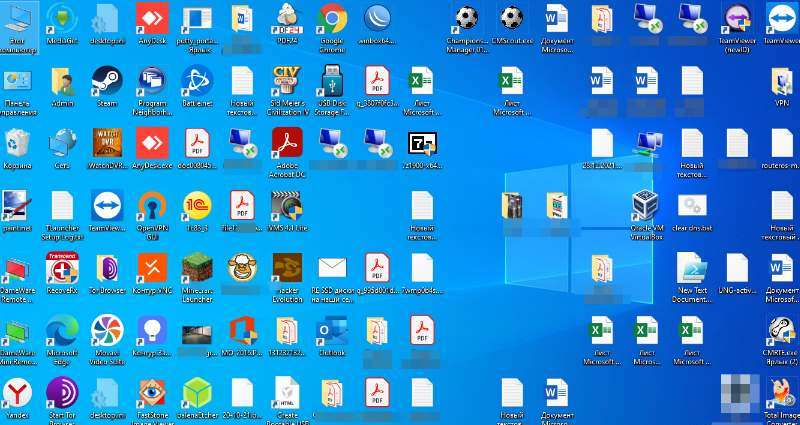
Некоторые важные правила хранения файлов на компьютере:
- Не храните файлы там, где им не место. Например, ваш рабочий стол. Вы можете временно работать с файлами там, но не стоит держать их там постоянно. Файлы должны находиться в собственных папках, а на рабочем столе должны быть только ярлыки самых важных файлов. То же самое касается папки «Загрузки«: не стоит в ней работать, а тем более хранить слишком много информации;
- Папка «Документы» должна содержать только документы. Если вам нужно хранить изображения, создайте еще одну папку для нетекстового типа файлов. Так будет удобнее.
- Простое правило гласит: «Чем больше элементов в папке, тем сложнее компьютеру«. Не складывайте все в одну папку. Как я уже писал выше, лучше разделить все по папкам
- Имена файлов должны быть понятны, если через некоторое время вы забыли что делали. Название также должно содержать ключевые слова, чтобы вам было легче найти нужную информацию. Не пишите имена специальными символами, лучше использовать русские или латинские буквы вместе с цифрами.
- Помимо папок «Документы«, «Видео» и «Изображения«, можно создавать и другие папки непосредственно в корне диска и хранить в них данные. Например, в папке «Документы» находится ваша текущая работа, а в других папках — сохраненный файл;
- Если у вас один физический жесткий диск, его лучше всего разделить на логические диски. Диск «C» предназначен для системы, диск «D» — для документов, а диск например «E» — для медиафайлов. Это полезно, например, когда нужно восстановить данные или добавить диск для облачного резервного копирования.
- Не копируйте ерунду. Если вам необходимо создать временный файл, вы можете сделать это на рабочем столе или в специально отведенной папке. Не забудьте удалить файл, когда закончите с ним работу.
- Не создавайте слишком много вложенных папок. Слишком длинный путь к конечному файлу может вызвать проблемы в программах.
Не забывайте создавать резервные копии на разных устройствах. Вероятность выхода из строя обоих дисков очень мала.
Используйте внешний жесткий диск в качестве резервного диска. Не делайте резервные копии на смартфон или USB-накопитель. USB-память очень ненадежна для длительного хранения файлов. Облачные диски тоже хороши, но если возникнет форс-мажорная ситуация, вы можете оказаться без своих файлов.




